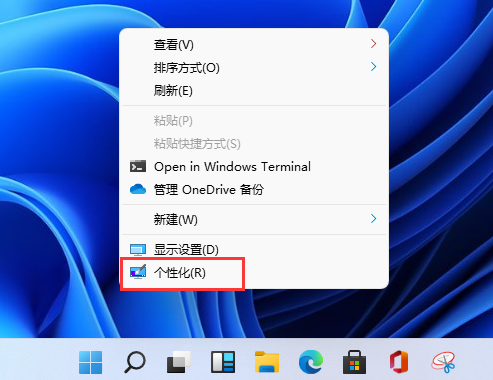电脑桌面上通常都留有我们的一些快捷方式,平时我们要打开某个界面就能直接点击这些快捷方式,不过有的小伙伴升级了windows11系统后找不到我的电脑图标了,下面就教大家如何找到win11的我的电脑吧。
1、首先在windows11桌面空白处右键,然后选择个性化设置。
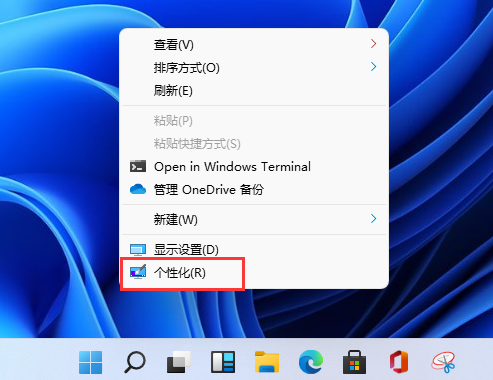
2、在设置里面下拉找到主题点击,然后打开桌面图标设置。
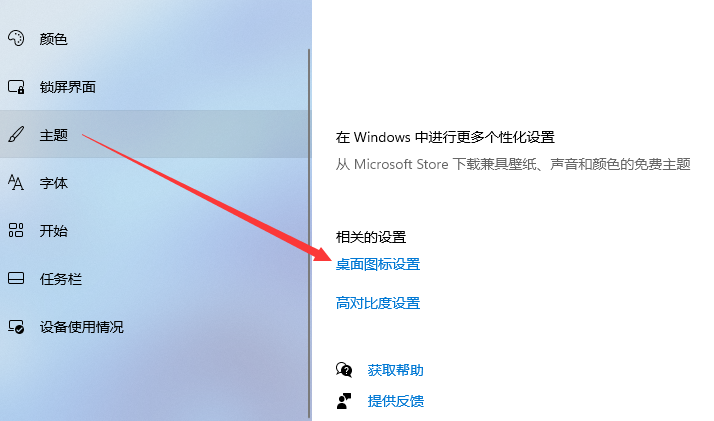
解答电脑开不了机怎么重装系统
有小伙伴说自己之前不小心强制关机导致电脑开不了机了怎么办,不知道电脑开不了机怎么重装系统.别急,我们可以采用u盘重装系统的方法解决,下面小编就教下大家电脑开不了机u盘重装系统教程.
3、在桌面图标设置中我们选择想要在桌面上显示的图标,然后点击确定。
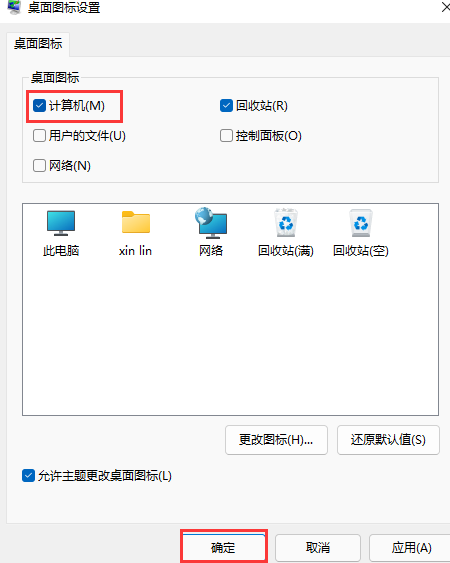
4、最后我们就能在电脑桌面上看到启动电脑图标了。
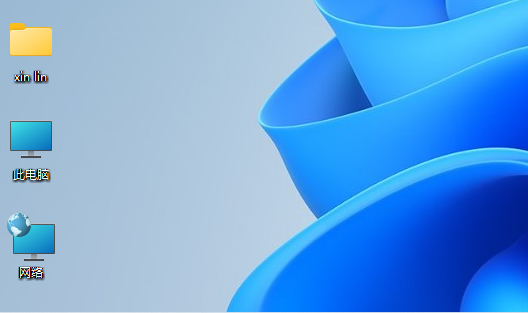
完成上述步骤就能设置好windows11桌面图标的操作了,方法和win10一样大家可以去尝试操作一下。
以上就是电脑技术教程《新升级的系统win11我的电脑图标怎么显示设置》的全部内容,由下载火资源网整理发布,关注我们每日分享Win12、win11、win10、win7、Win XP等系统使用技巧!小编教你非正版win7升级win11教程怎么操作
win11系统正式推出,受到了不少网友们的热捧,微软官方公布目前只有正版win10用户可以免费设升级win11系统,非正版win7用户们也不要伤心,我们可以通过win11镜像来实现升级,下面是非正版win7升级win11教程.